本章节主要介绍了安卓大致背景,以及安装Android Studio,当前版本为Meerkat | 2024.3.1 Canary 7,并大致介绍安卓项目创建、目录等,这一章主要是背景知识居多,粗略看一遍有印象即可。
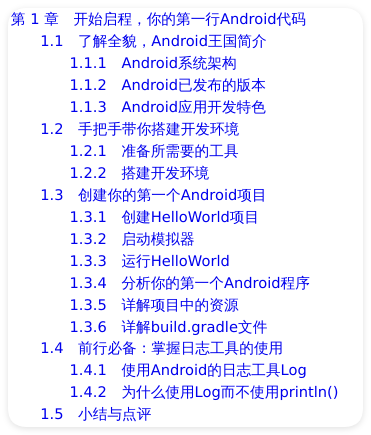
创建项目
创建项目需要注意换源以及配置模拟器。
注意选用Empty View Activity!!!否则没有AppCompatActivity!
换源
打开gradle/wrapper/gradle-wrapper.properties文件,替换如下:
1
2# 其中gradle-8.11.1-bin.zip修改为你自己的
distributionUrl=https\://mirrors.cloud.tencent.com/gradle/gradle-8.11.1-bin.zip打开settings.gradle.kts文件,替换如下:
1
2
3
4
5
6
7
8
9
10
11
12
13
14
15
16
17
18
19
20
21
22
23
24
25
26
27
28
29
30
31
32
33pluginManagement {
repositories {
// 改为阿里云的镜像地址
maven { setUrl("https://maven.aliyun.com/repository/central") }
maven { setUrl("https://maven.aliyun.com/repository/jcenter") }
maven { setUrl("https://maven.aliyun.com/repository/google") }
maven { setUrl("https://maven.aliyun.com/repository/gradle-plugin") }
maven { setUrl("https://maven.aliyun.com/repository/public") }
maven { setUrl("https://jitpack.io") }
maven { setUrl("https://maven.aliyun.com/nexus/content/groups/public/") }
maven { setUrl("https://maven.aliyun.com/nexus/content/repositories/jcenter") }
gradlePluginPortal()
google()
mavenCentral()
}
}
dependencyResolutionManagement {
repositoriesMode.set(RepositoriesMode.FAIL_ON_PROJECT_REPOS)
repositories {
// 改为阿里云的镜像地址
maven { setUrl("https://maven.aliyun.com/repository/central") }
maven { setUrl("https://maven.aliyun.com/repository/jcenter") }
maven { setUrl("https://maven.aliyun.com/repository/google") }
maven { setUrl("https://maven.aliyun.com/repository/gradle-plugin") }
maven { setUrl("https://maven.aliyun.com/repository/public") }
maven { setUrl("https://jitpack.io") }
google()
mavenCentral()
}
}
......
至此,重新构建即可。
模拟器
对于模拟器,选择Pixel,使用API 29。
注意模拟器如果卡死,重启也无用,直接删除重新创建即可。
日志
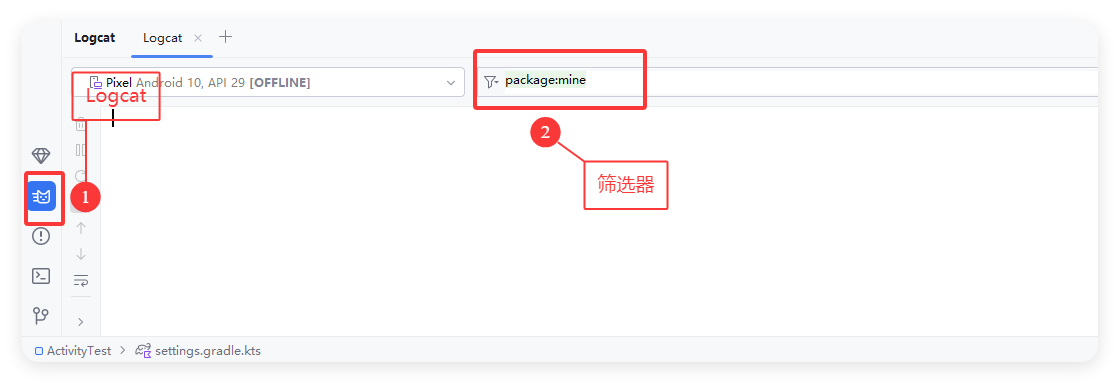
当前日志在小猫图标处进行查看。
筛选器
常用使用方式如下:
tag:与日志条目的tag字段匹配。package:与日志记录应用的软件包名称匹配。process:与日志记录应用的进程名称匹配。message:与日志条目的消息部分匹配。level:与指定或更高严重级别的日志匹配,例如debug。age:如果条目时间戳是最近的,则匹配。值要指定为数字,后跟表示时间单位的字母:s表示秒,m表示分钟,h表示小时,d表示天。例如,age: 5m只会过滤过去 5 分钟内记录的消息。